根据自己绘制的路径,制作出了路径文字,但发现那种样式不是自己所喜欢的,怎么办呢?下面就为大家介绍Ai修改路径文字的文字样式方法,不会的朋友可以参考本文!
1、比如,我们弄出了这样的路径文字内容

2、我们使用路径文字工具,全部选中文字内容,点击菜单栏的“文字”,在弹出的下拉选项里找到“路径文字”,当我们打开“路径文字”,会看到里面很多效果,默认的是“彩虹效果”
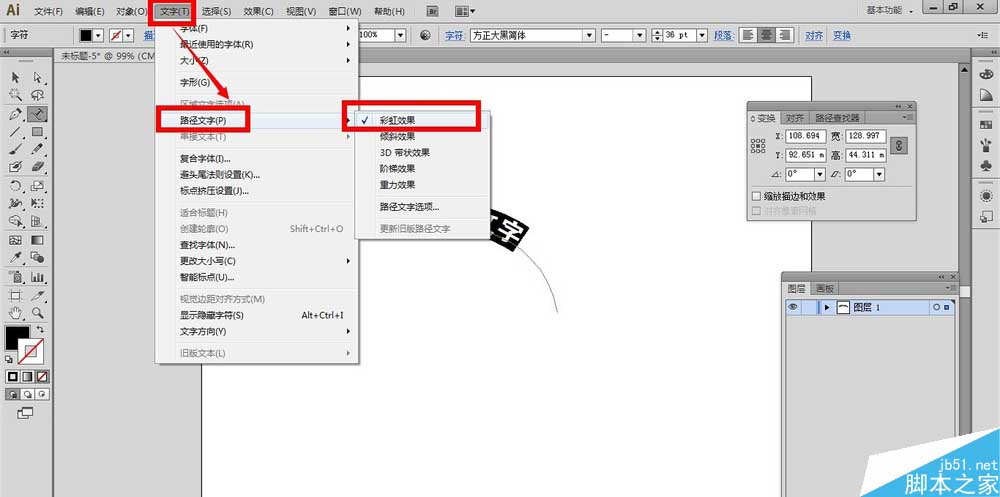
3、如果彩虹效果不符合我们的需要,我们可以设置其他的效果,比如“3D带状效果”,选中文字,点击“文字”——“路径文字”——“3D带状效果”

4、设置完以后,我们的画布上的文字也会得到了相应的变化,变成了这样。
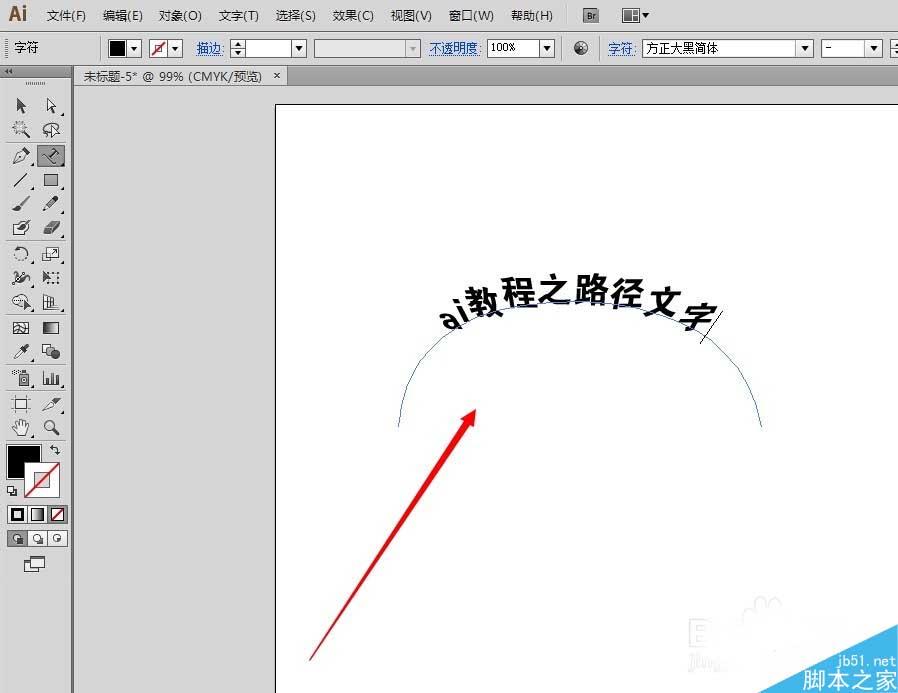
5、又比如“阶梯效果”,选中文字,点击“文字”——“路径文字”——“阶梯效果”
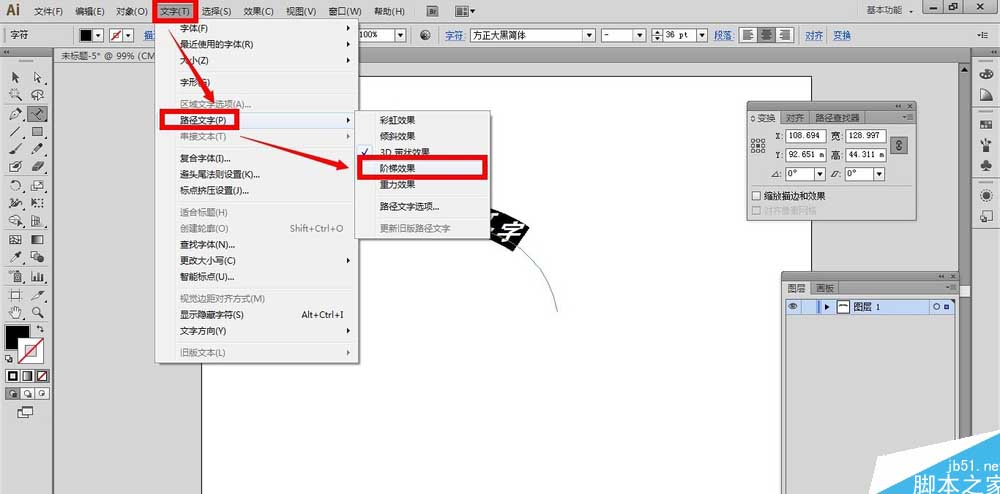
6、待我们确定以后,画布上的文字就跟着变成了阶梯样式的效果了
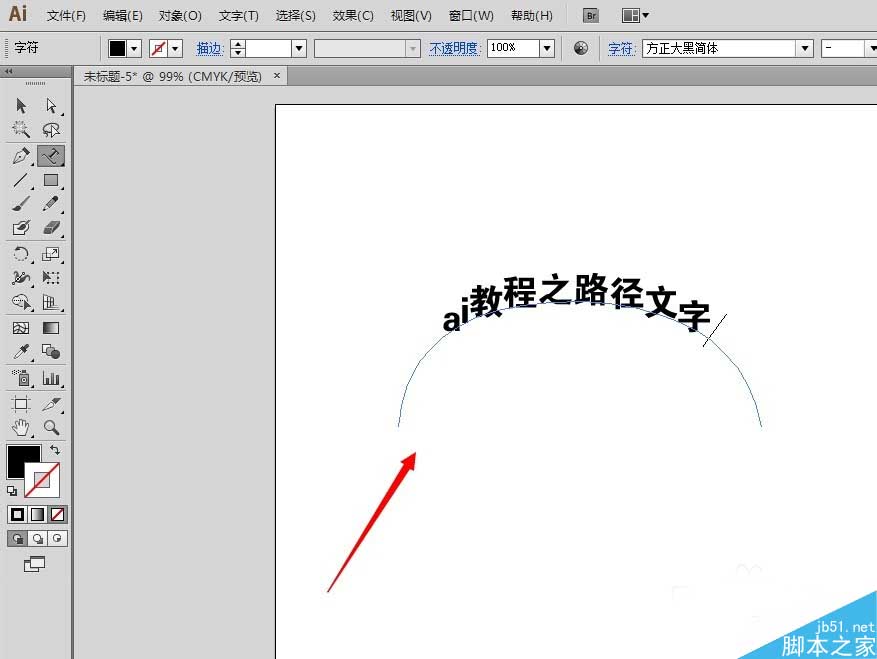
7、我们在“路径文字”里面,看到有很多个可以选择的效果,需要哪一个,就设置为哪一个即可。
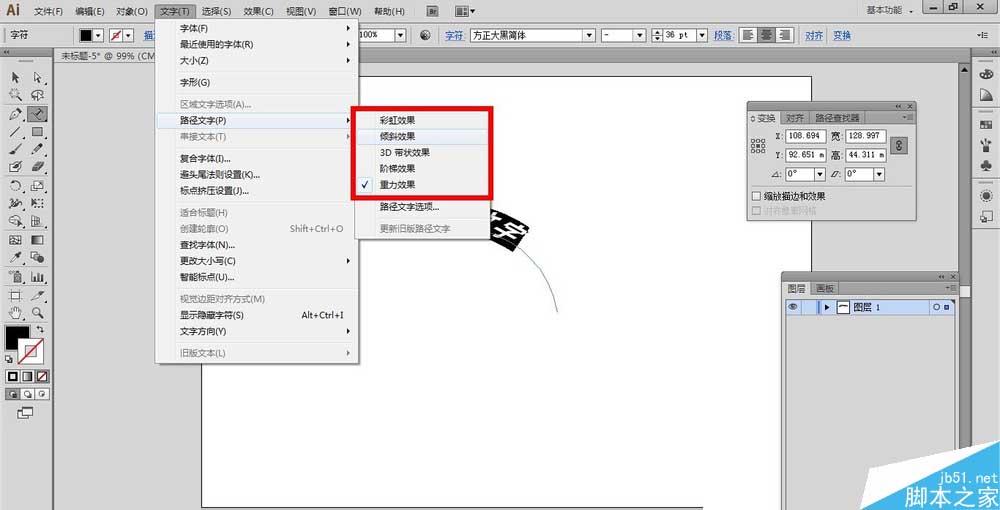
8、在“路径文字”面板里面,除了几个备选的文字效果,我们还可以看到有一个“路径文字选项”按钮

9、点击“路径文字选项”按钮,“打开路径文字选项”面板,还可以设置是否翻转文字,文字对齐的路径,文字之间的间距等等,这些大家都可以亲自测试看看。
